win10系统自带应用打不开怎么办 win10系统自带应用无法打开处理方法
更新时间:2022-06-26 13:54:00作者:xinxin
虽然电脑中安装的原版win10系统自带有不少的应用程序,但是对于日常办公的用户来说还是需要自行安装所需的一些程序,不过有用户在使用win10系统自带应用程序的时候却总是无法打开,对此win10系统自带应用打不开怎么办呢?接下来小编就来告诉大家win10系统自带应用无法打开处理方法。
推荐下载:win10 64位纯净版
具体方法:
1、首先在桌面通过快捷组合键【win+R】打开运行功能,然后输入【services.msc】点击确定。
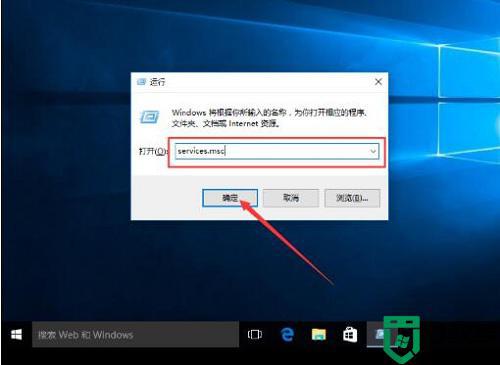
2、在打开的服务页面,在这里找到Windows Update服务,然后右键点击,选择停止。
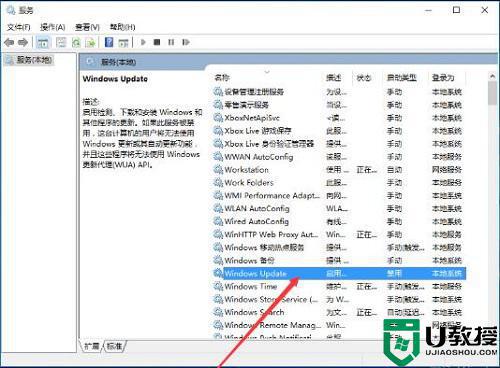
3、停止Windows Update服务后,然后打开系统c盘Windows路径,找到SoftwareDistribution文件夹,重命名。
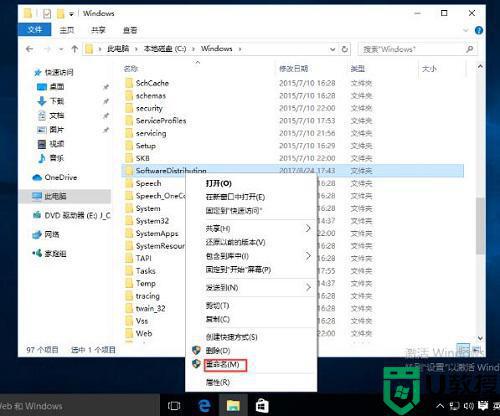
4、然后重新对于Windows Update服务进行启用。
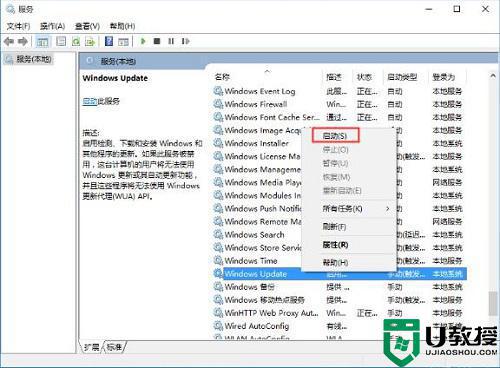
5、在通过【win+R】快捷键,打开运行窗口,输入wsreset,点击确定,然后对于应用商店缓存进行清理。
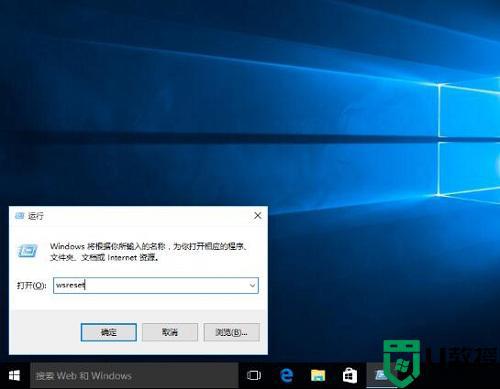
6、清理完成后,在对于电脑进行重启即可解决问题。
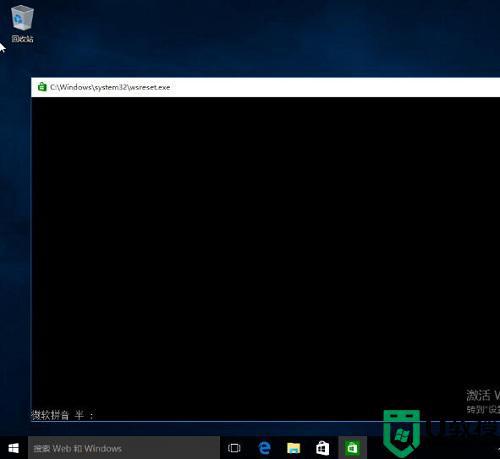
以上就是关于win10系统自带应用无法打开处理方法了,碰到同样情况的朋友们赶紧参照小编的方法来处理吧,希望能够对大家有所帮助。
win10系统自带应用打不开怎么办 win10系统自带应用无法打开处理方法相关教程
- 为什么打不开win10自带应用程序 win10打不开系统自带应用程序的解决方法
- Win10怎么卸载系统自带应用商店 Win10卸载系统自带应用商店方法 系统之家
- win10自带应用感叹号怎么办 win10自带应用显示感叹号解决方法
- Win10专业版自带游戏在哪里 Win10专业版系统自带游戏打开方法 系统之家
- win10自带播放器打不开怎么办 win10自带播放器无法打开处理方法
- win10系统应用商店打不开怎么办 win10系统应用商店无法打开解决方法
- win10卸载不必要的自带应用 win10自带应用哪些可以卸载
- win10电脑打不开软件怎么办 w10无法打开应用的处理办法
- windows10应用打不开没反应怎么办 windows10软件打开没反应处理方法
- Win10无法打开应用商店提示“需要新应用打开ms-windows-store”如何处理
- Win11如何替换dll文件 Win11替换dll文件的方法 系统之家
- Win10系统播放器无法正常运行怎么办 系统之家
- 李斌 蔚来手机进展顺利 一年内要换手机的用户可以等等 系统之家
- 数据显示特斯拉Cybertruck电动皮卡已预订超过160万辆 系统之家
- 小米智能生态新品预热 包括小米首款高性能桌面生产力产品 系统之家
- 微软建议索尼让第一方游戏首发加入 PS Plus 订阅库 从而与 XGP 竞争 系统之家
win10系统教程推荐
- 1 window10投屏步骤 windows10电脑如何投屏
- 2 Win10声音调节不了为什么 Win10无法调节声音的解决方案
- 3 怎样取消win10电脑开机密码 win10取消开机密码的方法步骤
- 4 win10关闭通知弹窗设置方法 win10怎么关闭弹窗通知
- 5 重装win10系统usb失灵怎么办 win10系统重装后usb失灵修复方法
- 6 win10免驱无线网卡无法识别怎么办 win10无法识别无线网卡免驱版处理方法
- 7 修复win10系统蓝屏提示system service exception错误方法
- 8 win10未分配磁盘合并设置方法 win10怎么把两个未分配磁盘合并
- 9 如何提高cf的fps值win10 win10 cf的fps低怎么办
- 10 win10锁屏不显示时间怎么办 win10锁屏没有显示时间处理方法

